Cómo evitar que Windows 10 se conecte automáticamente a una red Wi-Fi
Conectarse a una red Wi-Fi abierta puede poner en riesgo su dispositivo y sus datos, ya que es posible que esa red no esté encriptada. Si su dispositivo a menudo se conecta a múltiples redes Wi-Fi que no planea usar, debe evitar que Windows 10 se conecte automáticamente a una red Wi-Fi.
Aquí hay cuatro formas de evitar que su PC se una a una red Wi-Fi.
Desmarque Conectar automáticamente
La forma más fácil y rápida de evitar que Windows 10 se conecte automáticamente a una red Wi-Fi es hacer clic en el icono de Wi-Fi en la barra de tareas, seleccionar el nombre de la red y desmarcar Conectar automáticamente .
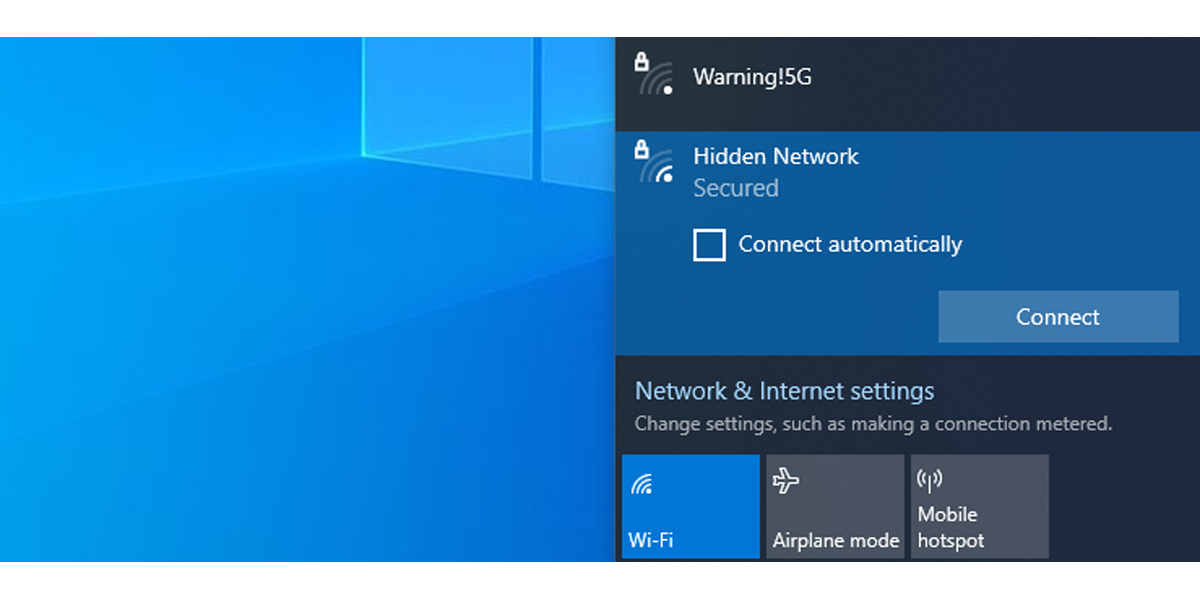
A veces, Windows 10 marcará esa casilla por usted y conectará su dispositivo a la red Wi-Fi cuando esté dentro del alcance. Para solucionarlo, pruebe una de las soluciones que enumeramos a continuación.
Si la red Wi-Fi está protegida con contraseña, simplemente olvídese de esa red en su PC y no se conectará automáticamente a ella.
Usar el panel de control
Siga estos pasos para administrar redes Wi-Fi a través del Panel de control:
- En la barra de búsqueda del menú Inicio , busque Panel de control y seleccione la mejor coincidencia .
- Dirígete a Redes e Internet> Centro de redes y recursos compartidos .
- Haga clic en la opción Cambiar configuración del adaptador en el menú de la izquierda.
- Abra la conexión Wi-Fi que está utilizando actualmente.
- Seleccione el botón Propiedades inalámbricas .
- En la pestaña Conexión , desmarque Conectar automáticamente cuando esta red esté dentro del alcance .
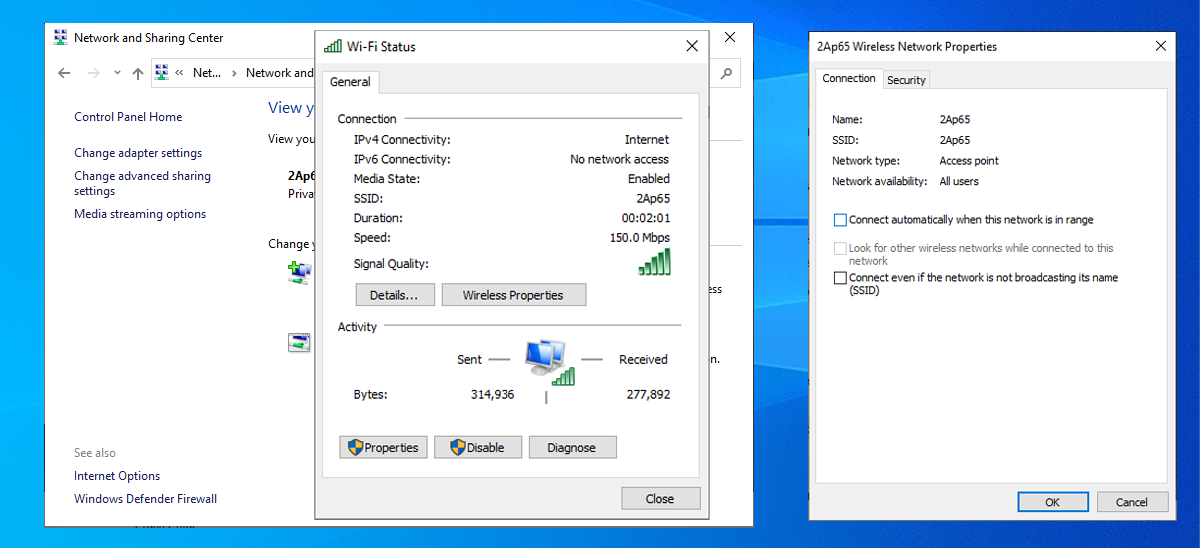
Usar configuración
- Haga clic en Inicio , luego diríjase a Configuración> Red e Internet .
- En el menú del panel izquierdo, seleccione Wi-Fi .
- Haga clic en la conexión Wi-Fi que está utilizando actualmente.
- Apague el interruptor debajo de Conectar automáticamente cuando esté dentro del alcance .
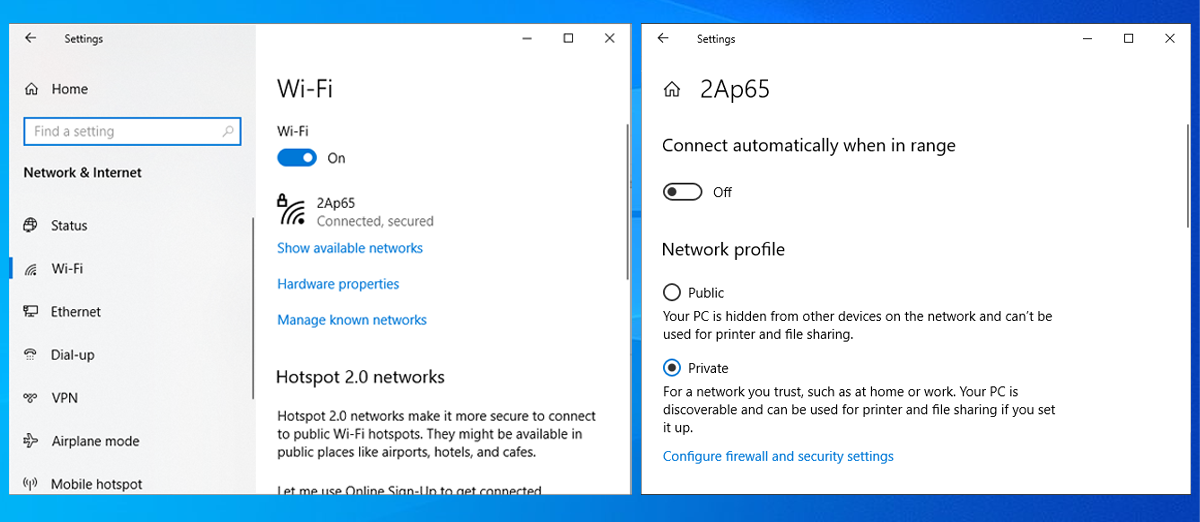
Usar símbolo del sistema
- En la barra de búsqueda del menú Inicio , escriba Símbolo del sistema y seleccione la mejor coincidencia .
- Escriba netsh wlan show profile y presione Entrar . Esto le mostrará información sobre los perfiles de red guardados.
- Para evitar que Windows 10 se conecte automáticamente a una de estas redes, escriba netsh wlan set profileparameter name = profile name connection mode = manual .
- Presione Entrar .
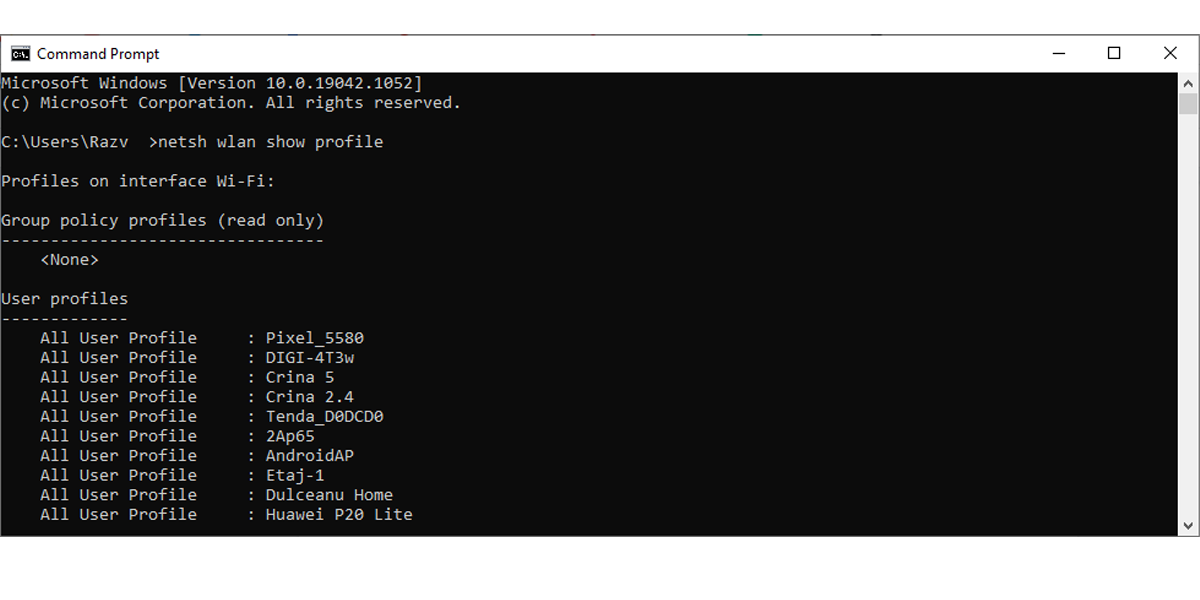
Nota: Si desea deshacer los cambios, use el tipo netsh wlan set profileparameter name = profile name connection mode = auto command.
Mejor estar seguro que lamentar
Hacer que su computadora con Windows 10 se conecte automáticamente a una red Wi-Fi puede ahorrarle tiempo, ya que recibirá rápidamente notificaciones sobre correos electrónicos, noticias o mensajes de sus compañeros de trabajo. Sin embargo, esta función puede conectarlo a una red no confiable o insegura.
Para mantener seguros sus datos y su dispositivo, puede usar uno de los cuatro métodos que discutimos en este artículo.
